מדריך איך להשתמש ב-Gemini באנדרואיד
הפעילו את הבינה המלאכותית של גוגל, ג'מיני, בטלפון האנדרואיד שלכם.
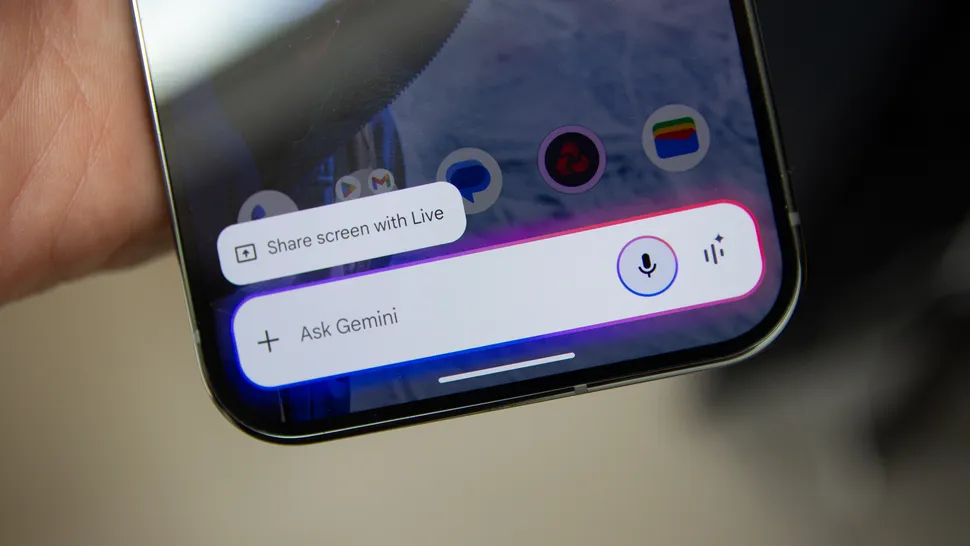
ג'מיני החלה את דרכה בדצמבר 2023 ואט אט עבדה על כל היבטי חיי גוגל. באופן אולי מבלבל, ג'מיני הוא גם שם הצ'אטבוט של גוגל המבוסס על בינה מלאכותית וגם פלטפורמת הבינה המלאכותית שעליה היא פועלת.
עבור רוב האנשים, ג'מיני הוא התחליף לגוגל אסיסטנט, אותו חבר עליז שהייתם נובחים עליו פקודות שונות, אולי כדי להדליק את האורות, אולי כדי להכתיב הודעה, אולי כדי למצוא מידע כלשהו. ג'מיני יחליף את גוגל אסיסטנט, כאשר גוגל מאשרת כי האסיסטנט ייעלם מהטלפונים עד סוף 2025.
אז כך משתמשים ב-Gemini באנדרואיד וגם אכנס לכמה היבטים אחרים של Gemini שמקבלים בטלפונים של אנדרואיד. עבור השלבים וצילומי המסך האלה השתמשתי ב- Pixel 9 Pro XL , אבל השתמשתי ב-Gemini גם במגוון רחב של מכשירי אנדרואיד אחרים, כולל טלפונים של סמסונג .
כלים ודרישות
ישנם מספר דברים שתצטרכו כדי להשתמש ב-Gemini באנדרואיד:
- טלפון אנדרואיד עם לפחות 2GB של זיכרון RAM ומערכת הפעלה אנדרואיד 10 ואילך
- חשבון גוגל שיש לו גישה ל-Gemini
- אפליקציית גוגל
- אפליקציית ג'מיני – אופציונלי
ג'מיני אפוי באפליקציית גוגל, כך שגם אם אין לכם את אפליקציית ג'מיני, תוכלו לגשת לג'מיני. אפליקציית ג'מיני מעניקה את החוויה המלאה בטלפון אנדרואיד.
צעדים מהירים לשימוש בג'מיני באנדרואיד
רוב טלפוני האנדרואיד יזמינו אתכם להתאים אישית את ג'מיני במהלך תהליך ההתקנה, או שתתבקשו לנסות את ג'מיני במקום את העוזר של גוגל בשלב מסוים. אבל אם יש לכם טלפון ואתם לא מפעילים בו את ג'מיני, הנה מה שאתם צריכים לעשות.
- בדוק אם יש עדכונים למערכת ההפעלה של הטלפון ועדכן את אפליקציית גוגל.
- פתח את אפליקציית גוגל .
- הקש על סמל החשבון שלך למעלה מימין ולאחר מכן על הגדרות .
- הקש על ג'מיני כדי לגשת לכל הגדרות ג'מיני.
- בעוזרים דיגיטליים של גוגל , ודא ש-Gemini נבחר.
- אם אתם רוצים גישה ללא ידיים, ודאו ש-Hey Google מופעלת ב- "Hey Google" וב-Voice Match .
- פתח את הגדרות המכשיר וחפש את "מחוות" .
- בחר אם ברצונך לפתוח את ג'מיני באמצעות הקשה מהירה או ללחוץ והחזק את לחצן ההפעלה .
- לחוויה מלאה יותר, הורידו את אפליקציית Gemini .
מדריך שלב אחר שלב לשימוש ב-Gemini באנדרואיד
ברוב המקרים, טלפון האנדרואיד שלך יתחנן בפניך להשתמש ב- Gemini כבר זמן מה.
ג'מיני זמין במספר דרכים שונות והשפה לפעמים קצת מבלבלת מכיוון שזו גם הפלטפורמה שמפעילה את הבינה המלאכותית בתוך האפליקציות של גוגל, וגם צ'אטבוט עצמו. שלבים אלה יבטיחו שיש לכם את ג'מיני ואתם יודעים כיצד להפעיל אותו.
1. עדכן את הטלפון שלך ואת אפליקציית גוגל
נקודת התחלה מהירה וקלה, ודאו שהטלפון שלכם מעודכן. היכנסו להגדרות > מערכת > עדכוני תוכנה . בחלק מהמכשירים זה יהיה רק בהגדרות , בחלק מהמכשירים זה עשוי להיות ב"אודות הטלפון" . ודאו שאתם מפעילים את התוכנה העדכנית ביותר.
כמו כן, ודאו שהאפליקציות שלכם מעודכנות. היכנסו לחנות Play, הקישו על סמל החשבון בצד ימין למעלה, לאחר מכן הקישו על ניהול אפליקציות ומכשיר . פעולה זו תבדוק אם יש עדכונים לאפליקציות שלכם. עליכם לוודא שאפליקציית גוגל מעודכנת.
2. בדוק את ההגדרות באפליקציית גוגל
מכיוון שג'מיני פועל כחלק מאפליקציית גוגל, ניתן למצוא כאן את רוב ההגדרות של עוזר הבינה המלאכותית. באפליקציית גוגל יש רק את סמל ה-"G" של גוגל. פתחו אותו ולאחר מכן הקישו שוב על סמל החשבון שלכם בפינה הימנית העליונה , לאחר מכן לחצו על הגדרות .
לאחר מכן, מצאו את Gemini והקישו עליו. כעת תראו את כל ההגדרות עבור Gemini באופן ספציפי. ראשית, ודאו שהטלפון שלכם משתמש ב-Gemini, לכן גשו לעוזרים דיגיטליים של גוגל ובחרו Gemini . נכון לעכשיו, יש לכם גם אפשרות להשתמש ב-Google Assistant, אך אפשרות זו תוסר בהמשך 2025.
3. בחרו כיצד תפעילו את מזל תאומים
ישנן דרכים שונות לגישה ל-Gemini, שאעסוק בהן כעת. ראשית, ניתן להשתמש ב- "Hey Google" כדי להפעיל את Gemini (כולל במסך הנעילה). בהגדרות Gemini כפי שפורט לעיל, עבור אל "Hey Google" ו-Voice Match ותמצא את המתג עבור Hey Google . אם לא השתמשת בזה בעבר, הטלפון שלך ידריך אותך בתהליך, אך זה ייתן לך גישה ללא ידיים. (אם אתה משתמש בטלפון סמסונג, תמצא זאת כעת בהגדרות Google Assistant בתוך אפליקציית גוגל.)
כדי לגשת ל-Gemini ממסך הנעילה, הקש על Gemini במסך הנעילה, שם תוכל להפעיל את Gemini מבלי לפתוח את נעילת הטלפון.
ברוב הטלפונים יהיה מקש שהוקצה להפעלת ג'מיני, בפיקסל וברבים אחרים, זהו כפתור ההפעלה. כדי לשנות זאת, עבור אל הגדרות > מערכת > מחוות כדי לשלוט על הדק החומרה. ניתן לבחור לחץ והחזק את כפתור ההפעלה ולבחור להפעיל את "העוזר הדיגיטלי" (ג'מיני) דרך נתיב זה. לחלופין, ניתן להקצות את ג'מיני להפעלה באמצעות הקשה מהירה כדי להתחיל פעולות .
בהגדרות הלחיצה המהירה, תצטרכו להפעיל את המחווה, לאחר מכן תוכלו לבחור באפשרות 'גישה לעוזר הדיגיטלי שלכם' . אפשרות זו זמינה רק במכשירי Pixel ולא כל מכשירי האנדרואיד מציעים אותה.
עם זאת, יש דרך שלישית, שהיא החלקה אלכסונית פנימה מהפינה התחתונה של הטלפון. במקור זו הייתה מחוות ההפעלה של העוזר של גוגל, אך היא עדיין קיימת. אם היא אינה מופעלת כברירת מחדל, עבור אל הגדרות > מערכת > מצב ניווט . אם אתה משתמש בניווט מחוות (ניווט החלקה) בטלפון שלך, הקש על סמל ההגדרות ותהיה לך האפשרות 'החלקה כדי להפעיל את העוזר' .
4. השתמשו ב-Gemini והורידו את האפליקציה
כעת ג'מיני יהיה פתוח ומקשיב, כך שתוכלו לדבר או להקליד הנחיות כדי לקבל את התגובות הרצויות . כל זה עובד גם ללא אפליקציית ג'מיני, אך לחוויה מלאה יותר, הורידו את האפליקציה מ-Google Play . זה גם ייתן לכם את האפשרות לפתוח את האפליקציה ישירות כדי להתחיל את האינטראקציה שלכם עם ג'מיני.
בלי האפליקציה, יש לך אפשרות להעלות קבצים ותמונות לתוך Gemini ולהשתמש ב-Gemini Live, כך שלא באמת מפספסים פונקציונליות, אבל אני מוצא שהאפליקציה היא נקודת התחלה טובה.
מה עושה ג'מיני באנדרואיד?
יש לנו מדריך מלא לגוגל ג'מיני כאן , אבל כדי לכסות את היסודות, ג'מיני מציע מגוון מלא של פונקציות, החל ממקור מידע והיגיון ועד ליכולת להיזכר בשיחות קודמות לצורך הקשר. ג'מיני יכול גם לגשת לנתונים שלך בדברים כמו יומן גוגל, הוא יכול לשלוט במוזיקה דרך ספוטיפיי והוא יכול למצוא ולהפעיל ניווט עם מפות גוגל .
עבור חלק מהפונקציות הללו, היא נשענת על היכולות הקיימות של Google Assistant ובמקרים מסוימים תצטרכו לאשר פעולה באופן ידני.
ג'מיני יכול גם להציע כמה בקרות מכשיר, כמו שינוי עוצמת הקול או הדלקת הפנס. עבור פונקציות שג'מיני לא יכול לשלוט בהן, הוא יציע את ההגדרות, לדוגמה בקרות בהירות.
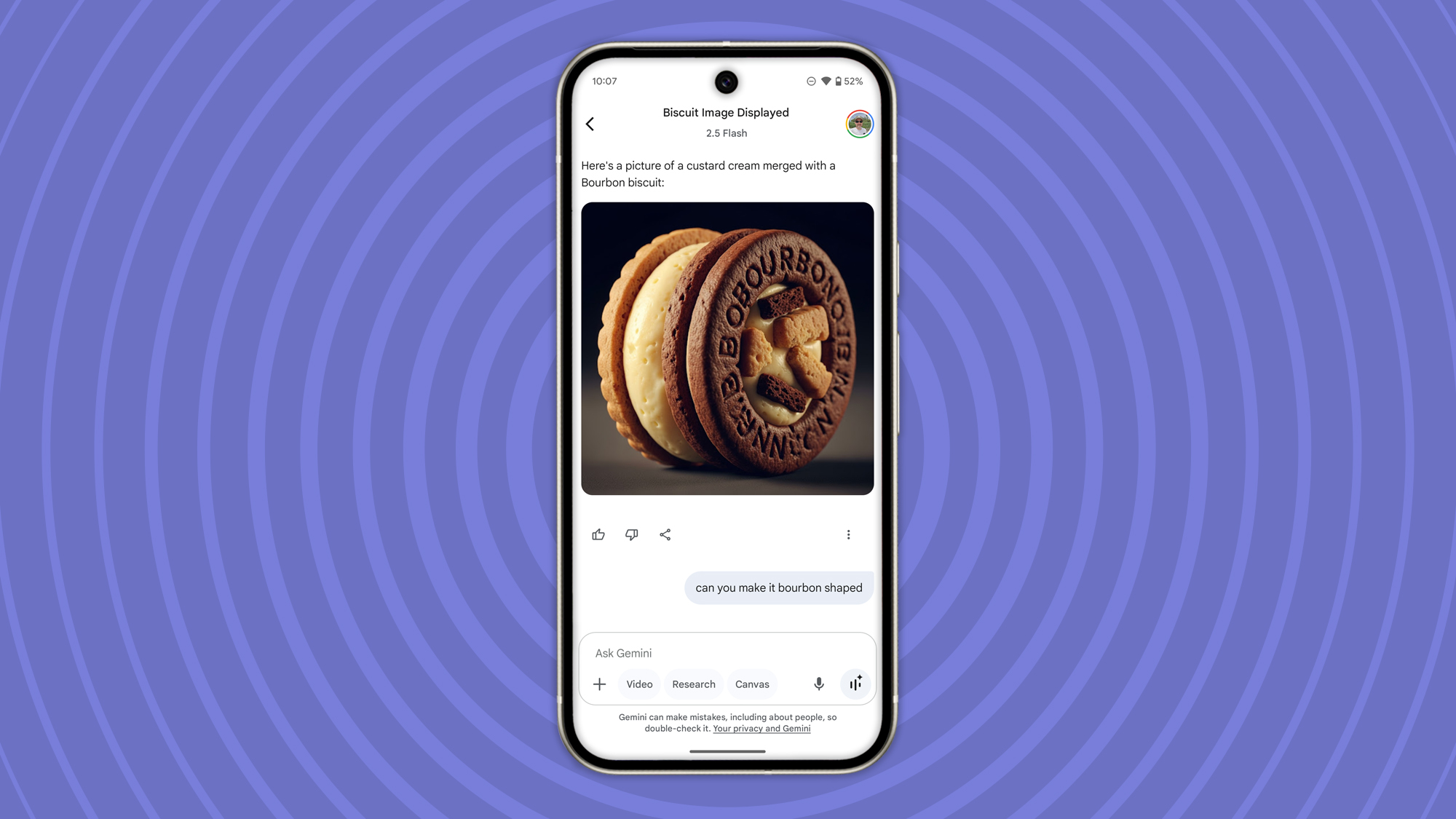
אנשים רבים משתמשים ב-Gemini במקום חיפוש ישיר בגוגל, וזה המקום שבו לבינה המלאכותית יש יתרון. אם תבקשו הצעה כמו "מתכונים יווניים הכוללים מנת עוף וסלט", Gemini יציע גם את המתכונים, גם את הכמויות וגם את המרכיבים. עשו את אותו הדבר דרך גוגל ותוצגו בפניכם אפשרויות רבות באתר עבור מנות אלו.
ג'מיני זוכר את השיחה הזו, ולכן יכול להחזיר מידע נוסף שרלוונטי – אם תשאלו אז מה הטמפרטורה של התנור, הוא יודע שאתם מדברים על מתכון העוף היווני הזה. אתם יכולים גם לבקש באופן מיידי להמיר משקלים ומידות מאימפריאל למטרי, למשל, כך שזו חוויה הרבה יותר מרתקת.
ניתן גם להשתמש ב-Gemini כדי ליצור תמונות, לצלם או להעלות תמונות כדי לזהות מה יש בהן ולדבר עליהן, או להעלות מסמכים לניתוח.